パスワードマネージャをご存知でしょうか?
パスワードマネージャの中の一つ、「Lastpass」が有料化、という情報が突然出てきました。
無料でパスワードマネージャを利用できないか調査した結果を解説します。
結論から言うと
Bitwardenへ乗り換えました。

(2021/03/20追記)
乗り換えて1ヶ月以上たちますが、全く困っていません。
Lastpassって何?
パスワードマネージャと呼ばれる、いわゆるパスワード管理サービスです。
どのサイトにはどのパスワード、というのをいちいち覚えていられない。
使い回しはもってのほか。
私も10年くらい利用している気がします。
そんなLastpass、突然来月(2021/03/16)から有料だよ、と告知してきました。
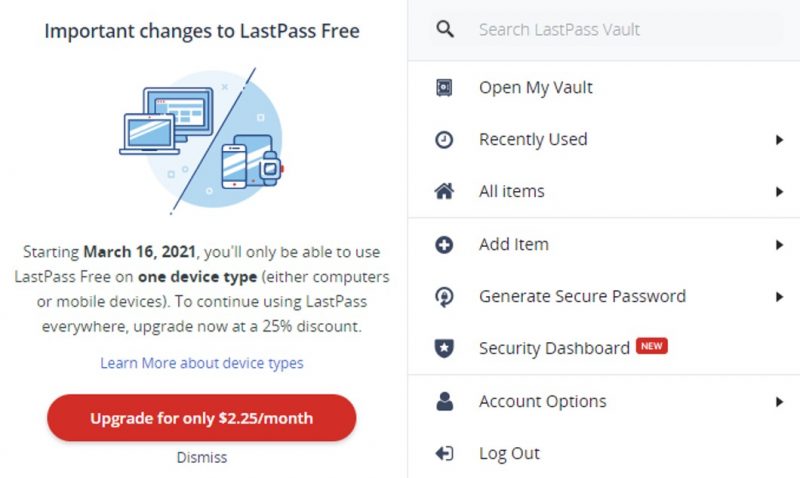
パスワードマネージャ自体は必要なので、支払いするか~と思いつつ。
乗り換えというのも選択肢としてあるのでは……
乗り換え候補を探してみた
ということで、
- 無料
- マルチデバイス(Windows、Mac、Android、iOS)
- グローバルで利用されている
という条件で探してみました。
詳細は検索すると色々出てきます。
すると、実質、無料でまともに利用できるのはBitwardenだけという噂……
ものは試しで乗り換えてみました。
乗り換え方
簡単に乗り換えることができました。
大まかな手順
- Lastpassからパスワードをexport(出力)する
- Bitwardenへimport(読み込み)する
実は、乗り換え手順の詳細がBitwarden公式に記載されています。
ここを見ればあまり迷いません。
念の為乗り換え方を以下に解説します。
Lastpassからパスワードをexportする
exportする方法は2種類あります。
- Webサイト上で情報を取得する方法
- ローカルへCSVを保存する方法
どっちでもいいです。
Browser extension(ブラウザのアドイン)で取得するときには、必ず後者になる気がします。
フォーム入力情報(Form fill)は後者の方法でしかexportできない気がします……
なお、PCで作業したほうが楽だと思います。
私はWindowsユーザーなので、その前提ですが、おそらく他の環境でもできなくはないと思います。
(Browser extensionはPCだけかな?)
Webサイト上で情報を取得する方法
Lastpassへログインする
念の為、シークレットモード(プライベートモード)で作業すると良いでしょう。
LastpassのWebからログインします。
サイト上でパスワード情報をexportする
- Advanced Optionsを選ぶ
- Exportを選ぶ
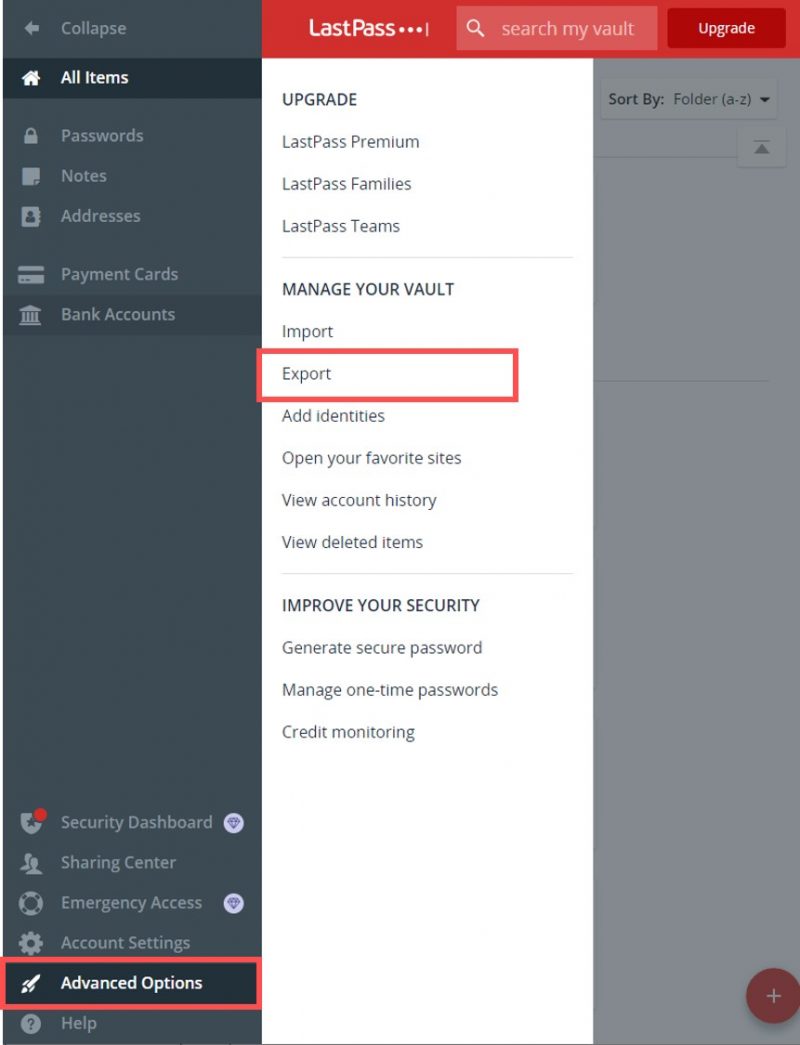
すると、マスターパスワードを入力後、ブラウザにずらっとパスワードの情報が出力されます。
恐ろしいのでスクショはなしです。
出てきた情報は、あとでCtrl-A→Ctrl-Cでコピペに利用します。
ローカルへCSVを保存する方法
Browser extensionでexportする場合
スクショの通り進めていけば、何も問題なくCSVファイルを入手できます。
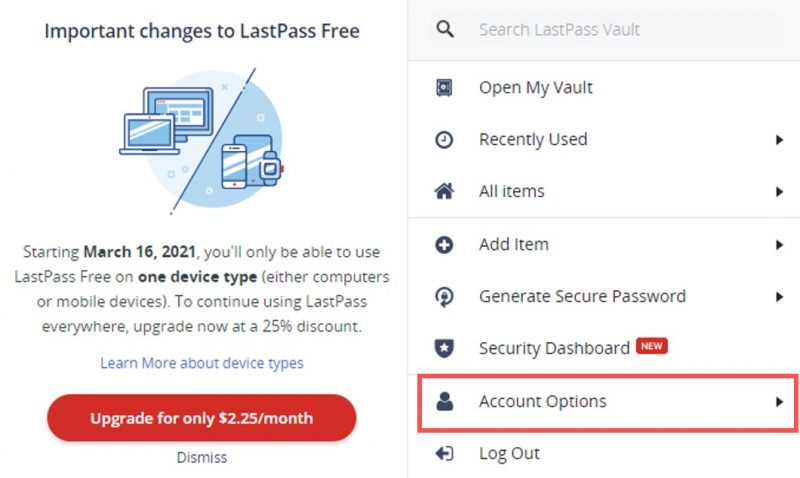
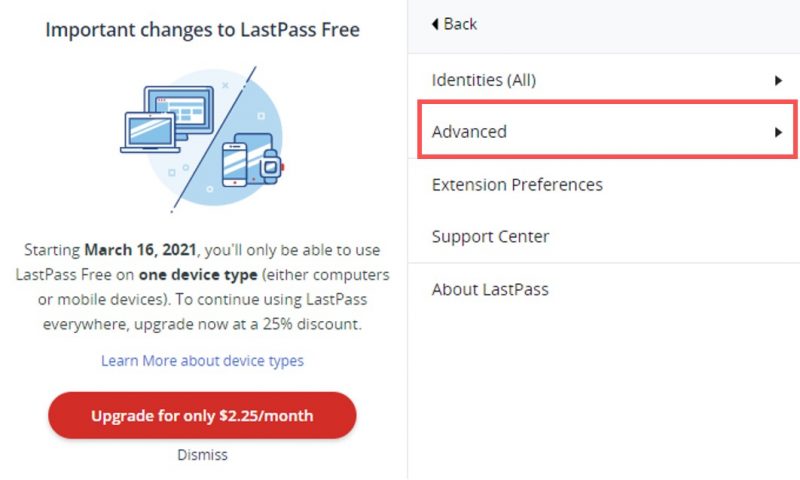
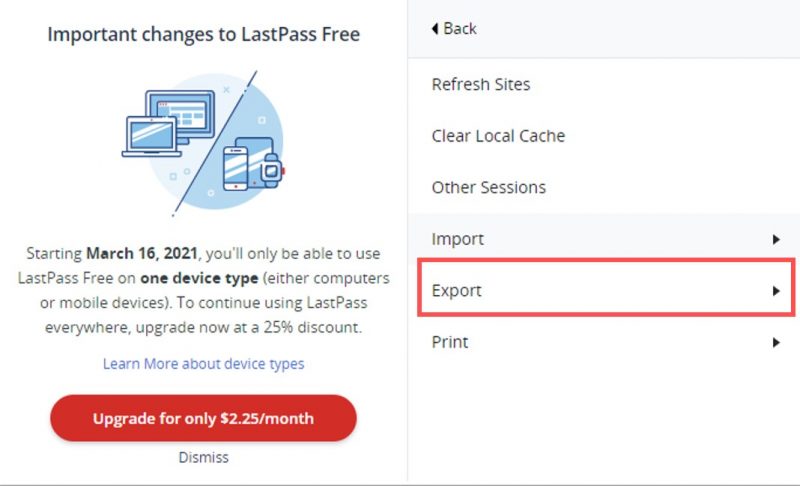
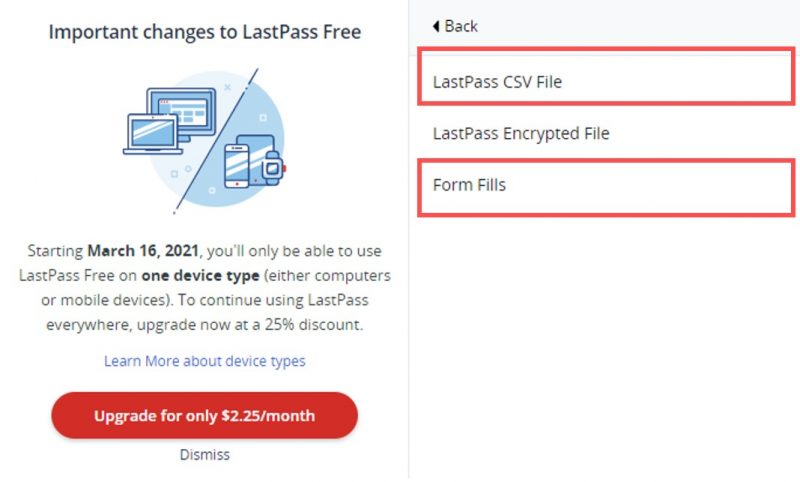
Form Fillsの情報はここからしか入手できないです。
(公式の移行手順でもそうなっているので、素直にCSV保存してしまいましょう)
Bitwardenへimport(読み込み)する
Bitwardenへログインする

アカウントを作ってログインします。
パスワード情報をimportする
スクショのところから、簡単にimportできます。
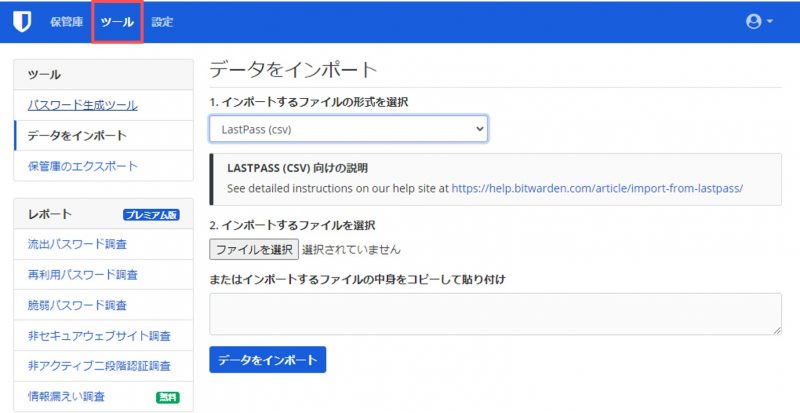
ここで、先程出しておいたパスワード情報をCtrl-A→Ctrl-Cして、貼り付けすればOK。
作業時間は正味5分程度です。
作業終了後は、念の為クリップボードを空っぽにしましょう。
ちゃんと使える?
ざっと普段利用しているサイトを試してみたところ、問題なく使えています。
300サイトくらい登録されているので、全部確認はしていませんが……
1ヶ月くらい、Lastpassを無効にして、Bitwardenで運用してみようと思います。
まとめ
無料のパスワードマネージャ、Lastpassから、同じく無料のBitwardenへ移行しました。
無料サービスなのでBitwardenもいつか有料になるかもしれません。
Googleフォトも有料になっていますし……
その時はその時。
そのタイミングでベストな移行手段を考えます。
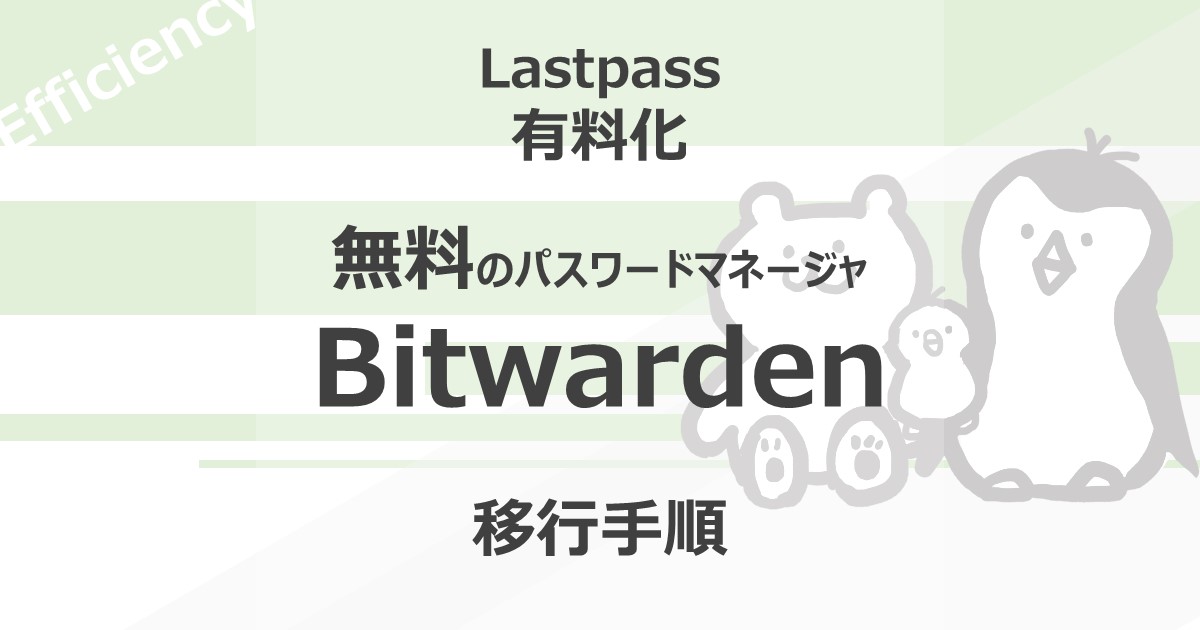
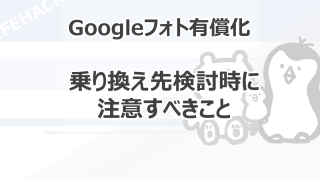
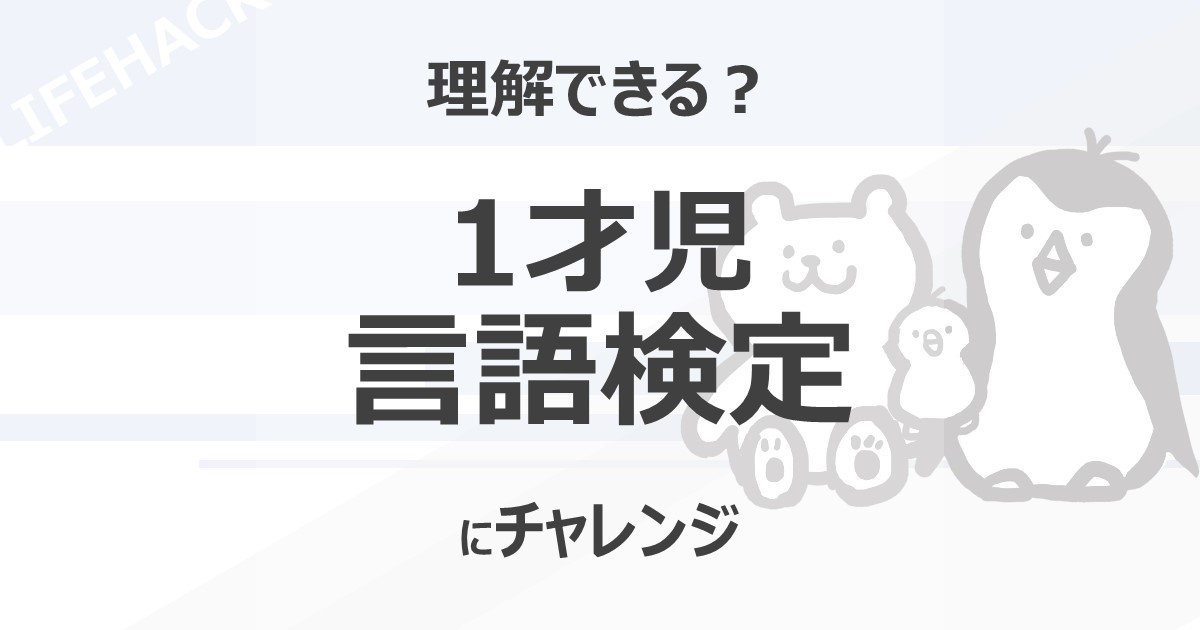

コメント